前段时间家里安装移动宽带,送了台4h8g的云电脑,配置还行,可惜没有公网,每隔24小时未连接会自动关机,但也聊胜于无
我自己组了个PVE主机,所以是不缺云电脑的,这机子就一直放着吃灰。今天心血来潮想试试能不能直接在移动云电脑里安装docker,结果安装过程出奇的顺利,在Windows环境用了一下属实不太习惯,内存占用也比较高。想着docker-desktop是基于wsl,那岂不是可以在云电脑里安装Linux子系统再安装docker?属于是套中套了 ![]()
安装步骤
1.前提配置和资源下载
打开设置->程序和功能,开启配置: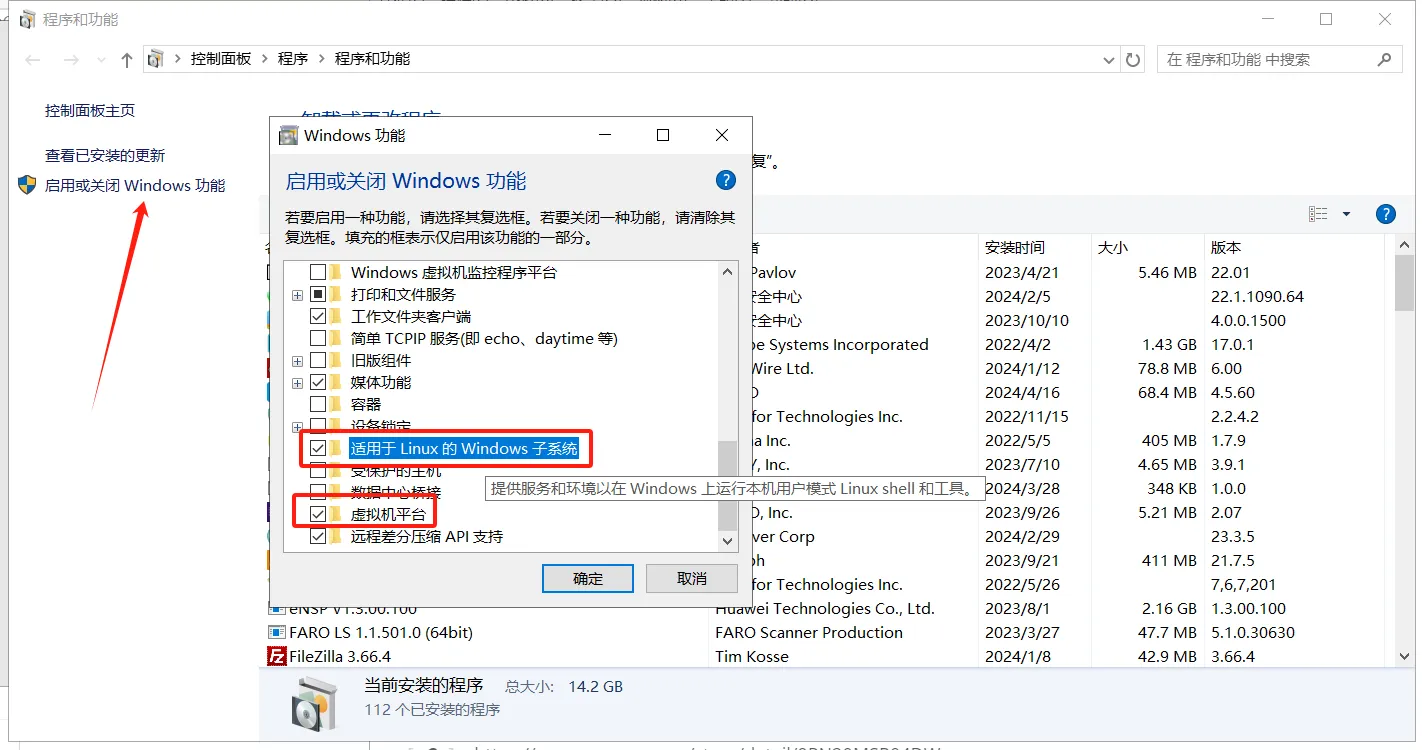
下载安装下面的msi文件:
wsl_update_x64.msi文件下载: https://wslstorestorage.blob.core.windows.net/wslblob/wsl_update_x64.msi
下载并更新wsl为wsl2版本,到Releases · microsoft/WSL手动下载最新版本的安装包wsl.2.2.4.0.x64.msi,之后安装即可(这个因为后面我安装1Panel面板需要用到systemd命令,需要更新环境才成功启动1Panel)
可以将上面的配置开启和软件都安装后,重启电脑再进行下一步
2.安装镜像
下载Unbuntu22.04的镜像:Ubuntu 22.04.2 LTS | Windows 应用 - Crx搜搜,实际就是微软应用商店的安装包,我们直接安装就可以
安装的时候会弹出一个powershell的命令行窗口,之后会提示我们输入一个默认账号和密码
之后输入完密码后,就可以启动系统了(上安装完后命令行是自动帮我们启动了系统)
之后我们设置下root账号的密码即可,linux命令如下
sudo passwd root上面的命令会先让我们输入上面我们设置的默认账号密码,之后才是输入root的账号密码和二次密码确认
之后切换到root账号命令:
su - root输入我们上面的root账号的密码即可切换成功(即左边的$变为#)
PS: 可以通过开始菜单的Ubuntu22.04来启动或者通过输入wsl来启动,这个命令可以在cmd命令行或者powershell命令窗口输入
1、将系统源文件复制一份备用
sudo cp /etc/apt/sources.list /etc/apt/sources.list.bak2、用vi编辑器打开源文件
sudo vi /etc/apt/sources.list3、找到国内源复制粘贴
Ubuntu 22.04 更换国内源 清华源 阿里源 中科大源 163源
输入49dd清除全部内容,如果你的是22.04版本,可以直接复制下面内容
# 默认注释了源码镜像以提高 apt update 速度,如有需要可自行取消注释
deb https://mirrors.tuna.tsinghua.edu.cn/ubuntu/ jammy main restricted universe multiverse
# deb-src https://mirrors.tuna.tsinghua.edu.cn/ubuntu/ jammy main restricted universe multiverse
deb https://mirrors.tuna.tsinghua.edu.cn/ubuntu/ jammy-updates main restricted universe multiverse
# deb-src https://mirrors.tuna.tsinghua.edu.cn/ubuntu/ jammy-updates main restricted universe multiverse
deb https://mirrors.tuna.tsinghua.edu.cn/ubuntu/ jammy-backports main restricted universe multiverse
# deb-src https://mirrors.tuna.tsinghua.edu.cn/ubuntu/ jammy-backports main restricted universe multiverse
deb https://mirrors.tuna.tsinghua.edu.cn/ubuntu/ jammy-security main restricted universe multiverse
# deb-src https://mirrors.tuna.tsinghua.edu.cn/ubuntu/ jammy-security main restricted universe multiverse
# 预发布软件源,不建议启用
# deb https://mirrors.tuna.tsinghua.edu.cn/ubuntu/ jammy-proposed main restricted universe multiverse
# deb-src https://mirrors.tuna.tsinghua.edu.cn/ubuntu/ jammy-proposed main restricted universe multiverse在vim编辑器按下shift+insert实现粘贴
输入:wq 保存并退出
更新系统仓库源:
sudo apt-get -y update && sudo apt-get -y upgrade 3.Linux安装Docker(任选其一)
方法一、使用 1Panel面板 管理Docker(推荐)
查看官方文档:操作系统相关 - 1Panel 文档
Ubuntu系统安装命令:
curl -sSL https://resource.fit2cloud.com/1panel/package/quick_start.sh -o quick_start.sh && bash quick_start.sh安装完成后直接打开移动云电脑浏览器,通过内网地址即可打开1 Panel面板
方法二、使用官方安装脚本自动安装,安装命令如下:
curl -fsSL https://get.docker.com | bash -s docker --mirror Aliyun4.Linux安装内网穿透并远程连接(备选)
为了方便远程管理,可安装此工具
1、注册并创建网络:ZeroTier | Global Area Networking
2、下载安装,Download (zerotier.com)
curl -s https://install.zerotier.com/ | bash3、加入网络
zerotier-cli join (网络ID)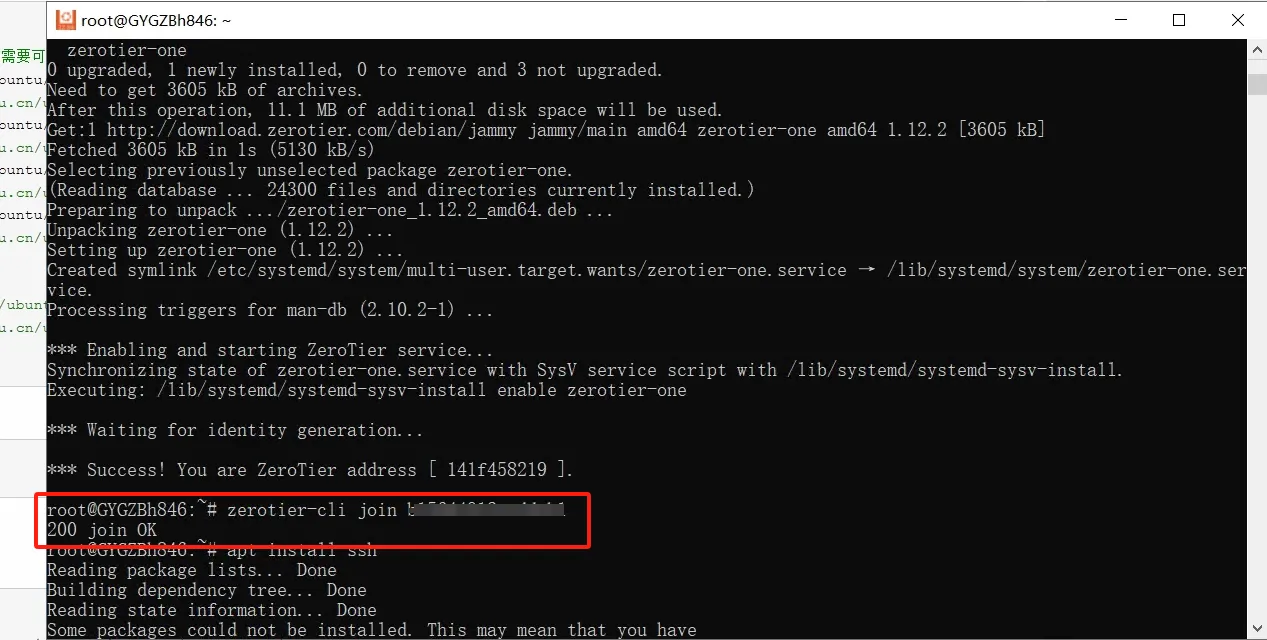
4、授权,ZeroTier Central
控制端电脑也要安装,并加入同一个网络,等待2分钟,加入成功后,就可以使用ssh连接了,只有十几毫秒的延迟,很优秀
ssh工具使用,请自行百度
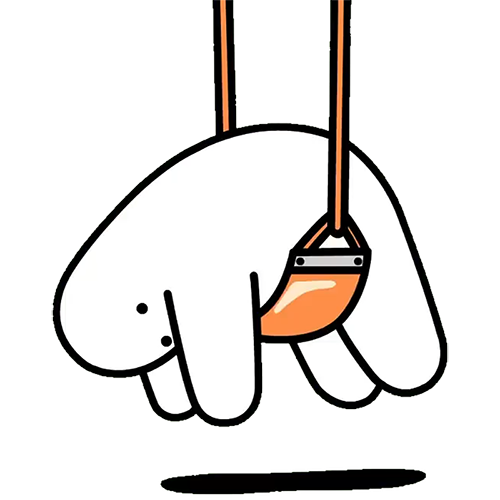
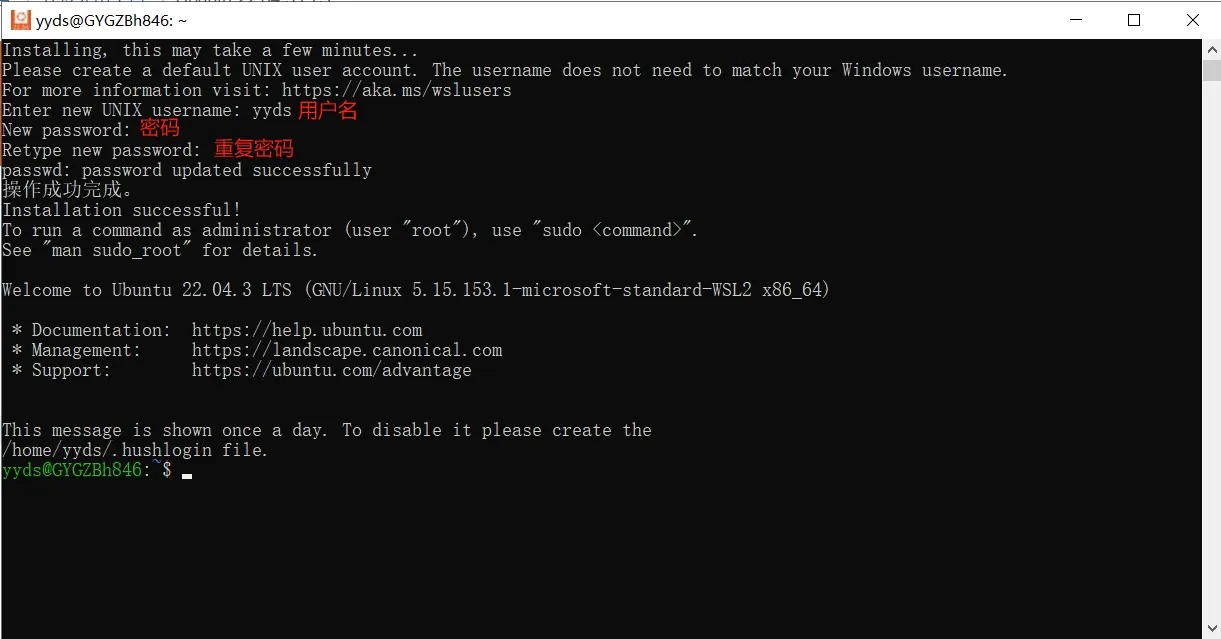
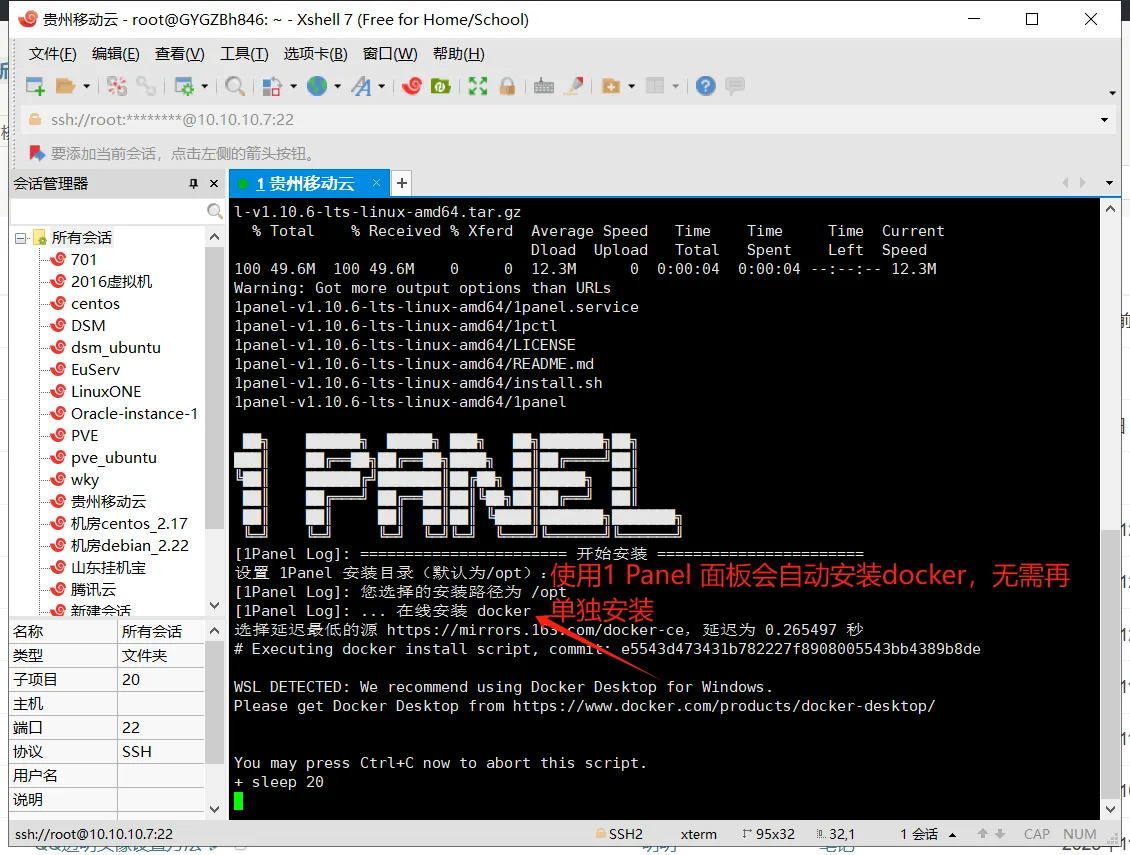


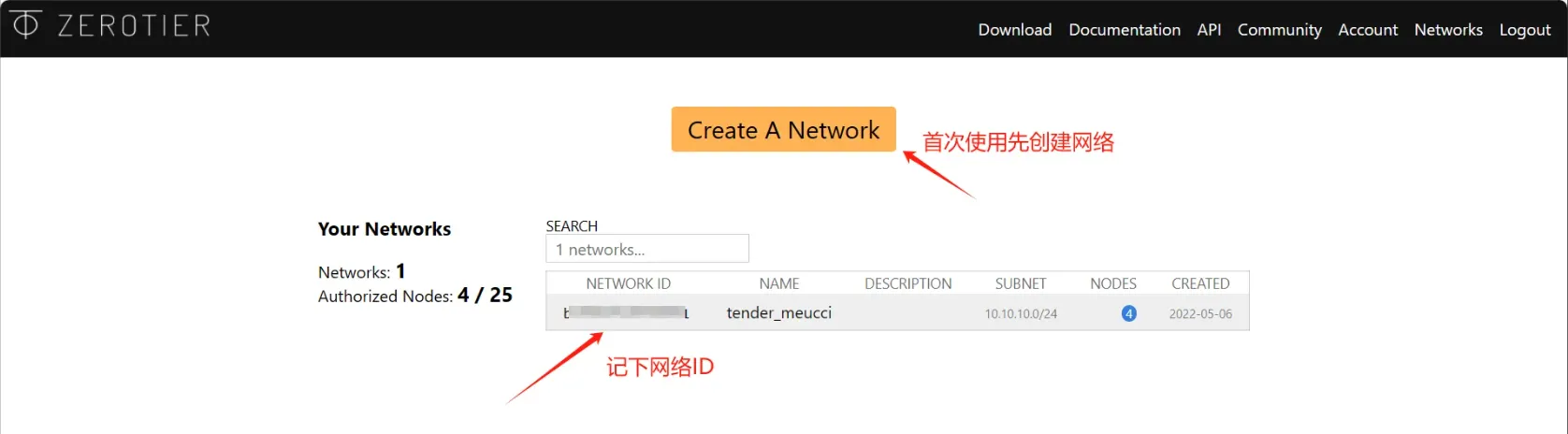
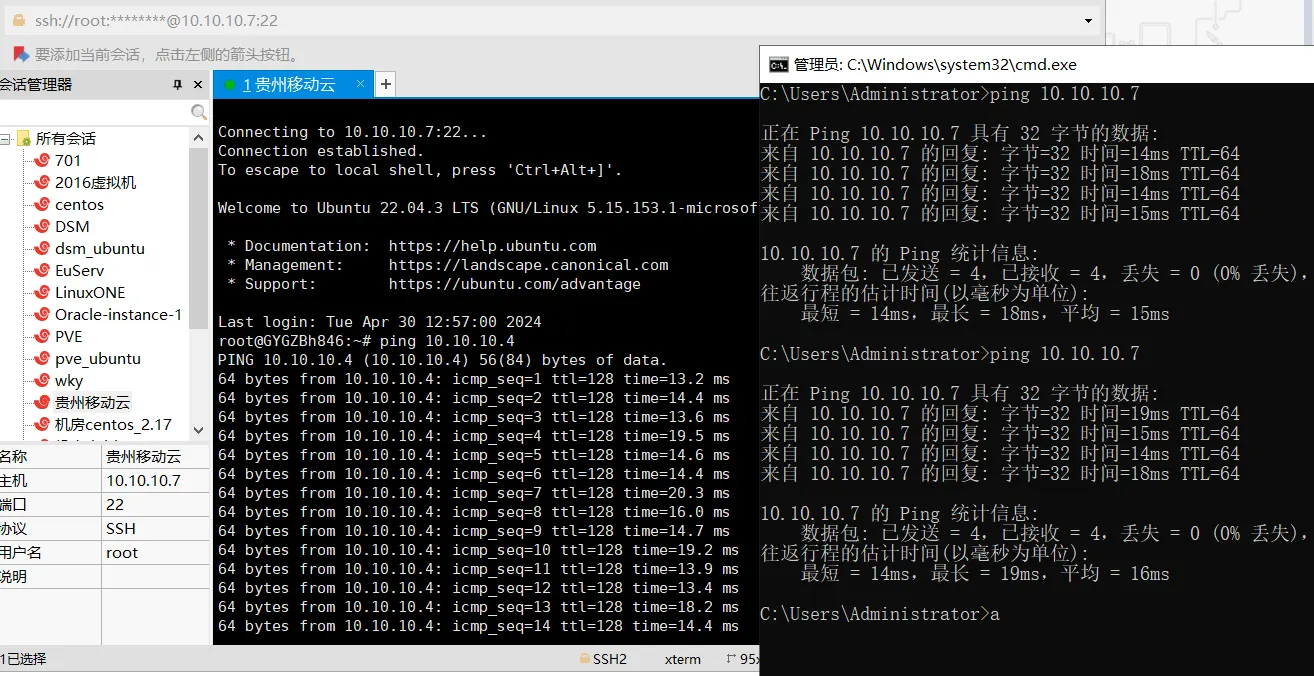
wsl2下载链接:
https://github.com/microsoft/WSL/releases/download/2.5.4/wsl.2.5.4.0.x64.msi
感谢分享!!!!!!
这篇文章写得深入浅出,让我这个小白也看懂了!
感谢认可
自动关机解决办法:用另一台云电脑挂移动云电脑客户端